Ontgrendel Android-telefoonpatroonvergrendeling zonder fabrieksreset
Bent u buitengesloten van uw Android-apparaat en kunt u het patroon niet meer herinneren? Wilt u leren hoe u een patroonvergrendeling van een Android-telefoon kunt ontgrendelen zonder de fabrieksinstellingen te herstellen om toegang te krijgen tot het apparaat van iemand anders? Als uw antwoord ‘ja’ is, dan bent u hier aan het juiste adres. Veel lezers vragen ons tegenwoordig naar een onfeilbare manier om te leren hoe u een patroonvergrendeling van een Android-telefoon kunt ontgrendelen zonder de fabrieksinstellingen te herstellen. Om u te helpen, hebben we besloten om hierover een uitgebreide handleiding te maken. Lees verder en leer op 4 verschillende manieren.
- Deel 1: ontgrendel Android-patroonvergrendeling met een tool voor het verwijderen van vergrendelscherm
- Deel 2: ontgrendel Android-telefoonpatroonvergrendeling met een Google-account
- Deel 3: Gebruik Android Device Manager om Android te ontgrendelen
- Deel 4: ontgrendel Android-telefoonpatroonvergrendeling zonder fabrieksreset met ADB
Deel 1: ontgrendel het Android-telefoonpatroon met het hulpprogramma voor het verwijderen van vergrendelscherm
Als u geen toegang meer heeft tot de telefoon omdat u de patroonvergrendeling bent vergeten en na vele keren de telefoon niet kunt invoeren, probeert u het met het woord ‘telefoon is vergrendeld’. U hoeft zich geen zorgen te maken, er zijn veel oplossingen om het probleem op te lossen. En DrFoneTool – Scherm ontgrendelen (Android) kan uw eerste spaarder in het dilemma zijn. Het is een zeer efficiënte tool voor het verwijderen van patronen voor meer dan 2000 reguliere Android-telefoons, zoals Samsung, Oneplus, Huawei, Xiaomi, Pixel, enz.
Behalve voor het ontgrendelen van patroonvergrendelingen, werkt het ook voor het omzeilen van de pincode, vingerafdrukken, Face ID en Google FRP. Het is zelfs handig als u de besturingssysteemversie van uw apparaten niet kent. Volg nu de onderstaande stappen om het patroon te ontgrendelen en binnen enkele minuten weer toegang te krijgen tot uw vergrendelde telefoon.

DrFoneTool – Scherm ontgrendelen (Android)
Krijg binnen enkele minuten toegang tot vergrendelde telefoons
- Er zijn 4 typen schermvergrendeling beschikbaar: patroon, pincode, wachtwoord en vingerafdrukken.
- Verwijder eenvoudig het vergrendelscherm; U hoeft uw apparaat niet te rooten.
- Iedereen kan het aan zonder enige technische achtergrond.
- Bied specifieke verwijderingsoplossingen om een goed slagingspercentage te beloven
Stap 1. Download DrFoneTool – Scherm ontgrendelen op uw pc of Mac.

Stap 2. Verbind je Android-telefoon met de computer via een USB-kabel. Klik vervolgens op de ‘Ontgrendel Android-scherm‘van de interface.

Stap 3. Kies de modelversie volgens uw Android-telefoon. Voor mensen die de versie van het besturingssysteem niet kennen, vink het rondje ‘Ik kan mijn apparaatmodel niet uit de bovenstaande lijst’ aan.

Stap 4. Voer het herstelpakket in en download het zoals de instructies op de pc of Mac laten zien.

Stap 5. Het is voltooid wanneer het downloaden van het herstelpakket is voltooid. Dan klikken ‘Nu verwijderen‘.

Zodra de hele voortgang voorbij is, hebt u toegang tot uw Android-apparaat zonder een wachtwoord in te voeren en kunt u al uw gegevens onbeperkt op het apparaat bekijken.
Deel 1: Hoe ontgrendel ik de patroonvergrendeling van de Android-telefoon zonder te resetten met een Google-account?
Als u een ouder Android-apparaat heeft, kunt u eenvoudig voorbij het slot gaan door de hulp van uw Google-account in te roepen. Het enige dat u nodig heeft, is toegang tot hetzelfde Google-account dat aan uw apparaat is gekoppeld. Deze techniek werkt echter alleen op apparaten die draaien op Android 4.4 en eerdere versies. Volg deze stappen om te leren hoe u patroonvergrendeling op Android kunt verwijderen zonder de fabrieksinstellingen te herstellen:
Stap 1. Geef eenvoudig een willekeurig patroon op het apparaat op. Aangezien het patroon verkeerd zou zijn, krijgt u de volgende prompt.
Stap 2. Tik op de ‘Patroon vergeten” optie onderaan het scherm.

Stap 3. Dit biedt verschillende manieren om toegang te krijgen tot uw telefoon. Selecteer de Google-accountgegevens en tik op de optie ‘Volgende’.

Stap 4. Log in met de inloggegevens van het Google-account dat aan uw apparaat is gekoppeld.
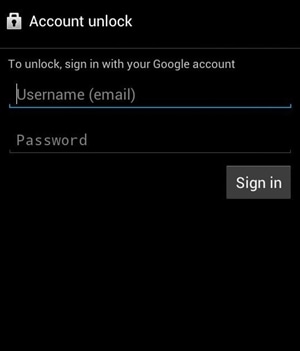
Stap 5. Geweldig! Nu kunt u eenvoudig het nieuwe patroon voor uw apparaat opgeven (en bevestigen).
Nadat u deze instructies hebt gevolgd, kunt u leren hoe u een patroonvergrendeling van een Android-telefoon kunt ontgrendelen zonder de fabrieksinstellingen te herstellen of schade aan uw apparaat toe te brengen.
Deel 2: Android-telefoonwachtwoord ontgrendelen zonder fabrieksreset – Android-apparaatbeheer
De Android Device Manager, die nu bekend staat als ‘Find My Device’ is een van de beste manieren om uw Android-apparaat op afstand te lokaliseren. Daarnaast kunt u de interface ook gebruiken om uw apparaat te bellen of het slot van overal te wijzigen. Het enige dat u hoeft te doen, is vanaf elk ander apparaat toegang te krijgen tot de interface en u aan te melden met uw Google-inloggegevens. U kunt deze stappen volgen om te leren hoe u de Android-patroonvergrendeling kunt ontgrendelen zonder de fabrieksinstellingen te herstellen.
Stap 1. Log in op Android Device Manager (Find My Device) met uw Google-inloggegevens.
Website Android-apparaatbeheer: https://www.google.com/android/find.
Stap 2. Vanuit de interface kunt u het Android-apparaat selecteren dat is gekoppeld aan uw Google-account.

Stap 3. U krijgt opties om het te bellen, te vergrendelen of te wissen. Selecteer de optie ‘Vergrendelen’ om door te gaan.
Stap 4. Hierdoor wordt een nieuw pop-upvenster geopend. Hier kunt u een nieuw wachtwoord voor het vergrendelscherm opgeven, bevestigen en ook een optioneel herstelbericht of telefoonnummer instellen (voor het geval uw apparaat verloren is gegaan).
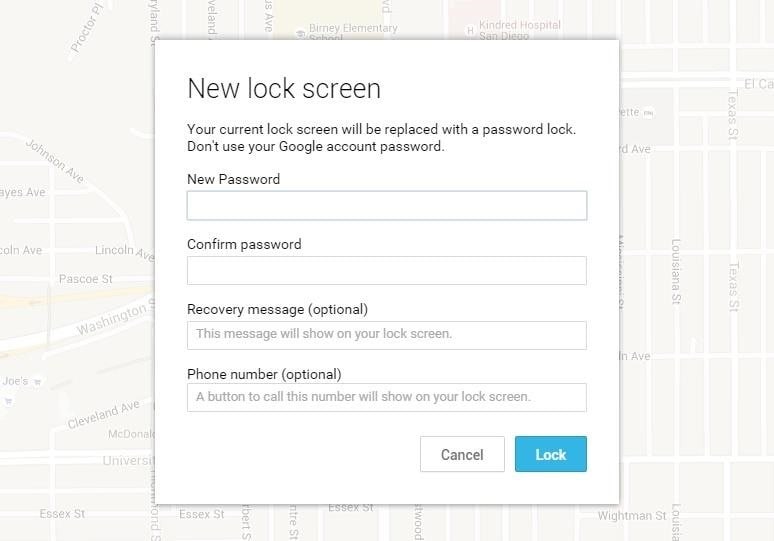
Stap 5. Bevestig uw keuze en sla deze op om het vergrendelschermwachtwoord op uw apparaat op afstand te wijzigen.
Uiteindelijk zou u kunnen leren hoe u een patroonvergrendeling van een Android-telefoon kunt ontgrendelen zonder de fabrieksinstellingen te herstellen na het volgen van deze bovengenoemde stappen.
Deel 3: Hoe Android-telefoonpatroonslot ontgrendelen zonder fabrieksreset met ADB?
Door Android Debug Bridge (ADB) te gebruiken, kunt u ook leren hoe u de Android-patroonvergrendeling kunt ontgrendelen zonder de fabrieksinstellingen te herstellen. Dit is echter een tijdrovender en gecompliceerder proces dan andere alternatieven zoals DrFoneTool. Desalniettemin kunt u met deze instructies leren hoe u patroonvergrendeling op Android kunt verwijderen zonder fabrieksreset met behulp van ADB:
Stap 1. Om te beginnen moet u ADB op uw systeem downloaden. Dit kan worden gedaan door de website van de Android-ontwikkelaar te bezoeken https://developer.android.com/studio/command-line/adb.html.
Stap 2. Start daarna het installatieprogramma en download alle essentiële pakketten op uw systeem.
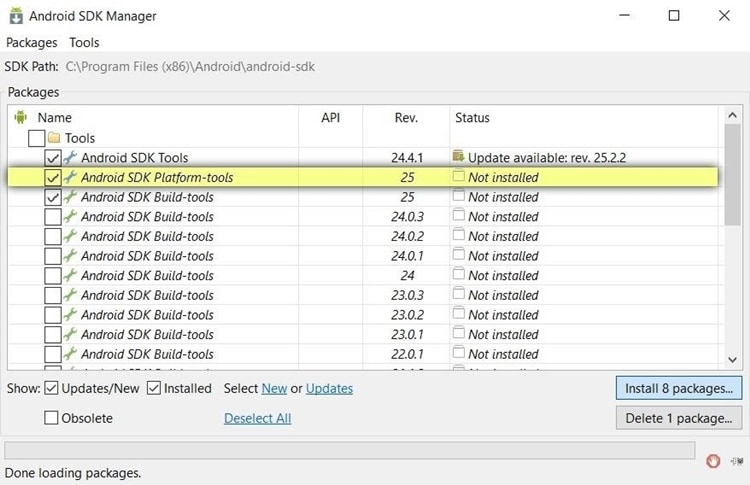
Stap 3. Verbind nu uw telefoon met het systeem. Zorg ervoor dat de USB-foutopsporingsfunctie is ingeschakeld.
Stap 4. Ga hiervoor naar Instellingen > Over de telefoon en tik op de “Nummer bouwenoptie zeven keer achter elkaar. Hiermee worden de ontwikkelaarsopties op uw apparaat ingeschakeld.
Stap 5. Ga naar Instellingen > Opties voor ontwikkelaars en schakel de functie USB-foutopsporing in.

Stap 6. Nadat u uw apparaat op het systeem hebt aangesloten, start u de opdrachtprompt in de installatiemap op uw respectieve ADB.
Stap 7. Typ het commando “ADB-shell rm /data/system/gesture.key”En druk op enter.
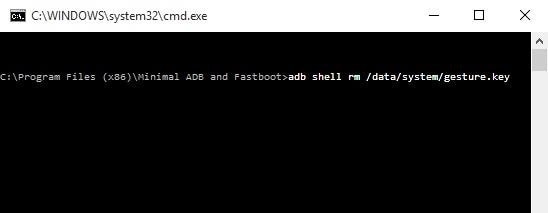
Stap 8. Start eenvoudig uw apparaat opnieuw op en open het op de gebruikelijke manier, zonder patroon of pincode op het vergrendelingsscherm.
Als u nu weet hoe u de patroonvergrendeling van de Android-telefoon kunt ontgrendelen zonder de fabrieksinstellingen te herstellen, kunt u eenvoudig en probleemloos toegang krijgen tot uw apparaat. Van alle geboden opties is DrFoneTool – Screen Unlock het beste alternatief. Het biedt een snelle, veilige en betrouwbare manier om uw apparaat te ontgrendelen zonder schade aan te richten of de inhoud te verwijderen. Ga je gang en probeer het eens en deel deze oplossingen ook met je vrienden en familie.
Laatste artikels

